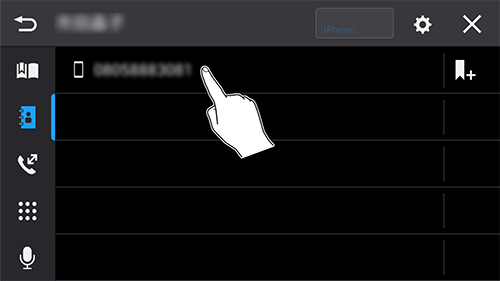電話帳から電話をかける
iPhone/スマートフォンから転送した電話帳情報を使って電話をかけます。電話帳は、本機とiPhone/スマートフォンをBluetoothで接続すると自動的に転送されます。
-
電話帳は、登録したiPhone/スマートフォンごとに、それぞれ1 000 件ずつ保存できます。
-
電話帳は、本機に登録されたiPhone/スマートフォンごとに読み込まれます。接続するiPhone/スマートフォンを切りかえると、表示される電話帳の内容も切りかわります。
-
登録したiPhone/スマートフォンによりメモリダイヤルの読み込みに制限がある場合があります。
-
PBAP プロファイルに対応していないiPhone/スマートフォンは、自動的に電話帳が転送されません。その場合は、手動で電話帳の転送操作をしてください。電話帳の転送方法は、iPhone/スマートフォンの取扱説明書をご覧ください。
-
電話帳内の件数、iPhone/スマートフォンの機種により、転送に時間がかかる場合があります。( 電話帳の転送中は、本機から発信することはできません。)
-
正しく電話帳が読み込めなかった場合は、以下をおこなってから再度電話帳を本機に転送してください。
-
Bluetooth機器を再度接続(ペアリング)する
-
車のエンジンスイッチをOFF → ON(ACC OFF → ON)する
-
1 ボタンにタッチし、トップメニューを表示します
ボタンにタッチし、トップメニューを表示します
2AVメニューを表示します
「おすすめモード」の場合
画面を右へ1回フリックします。
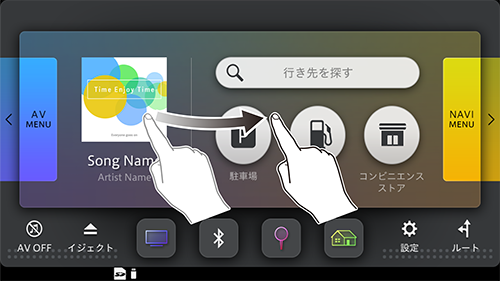
「カンタンモード」の場合
オーディオソースを選ぶにタッチします。
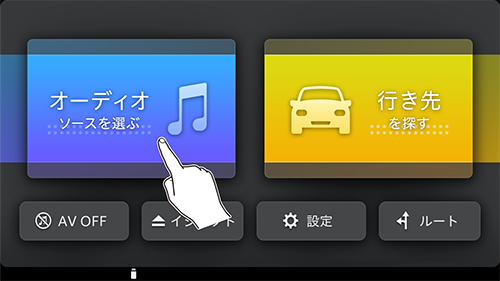
3電話にタッチします
4 ➡相手先にタッチします
➡相手先にタッチします
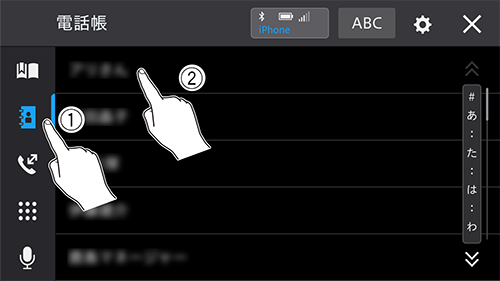
-
あいうまたはABCにタッチすると、相手先の並び順を変更できます。
5かけたい番号にタッチします